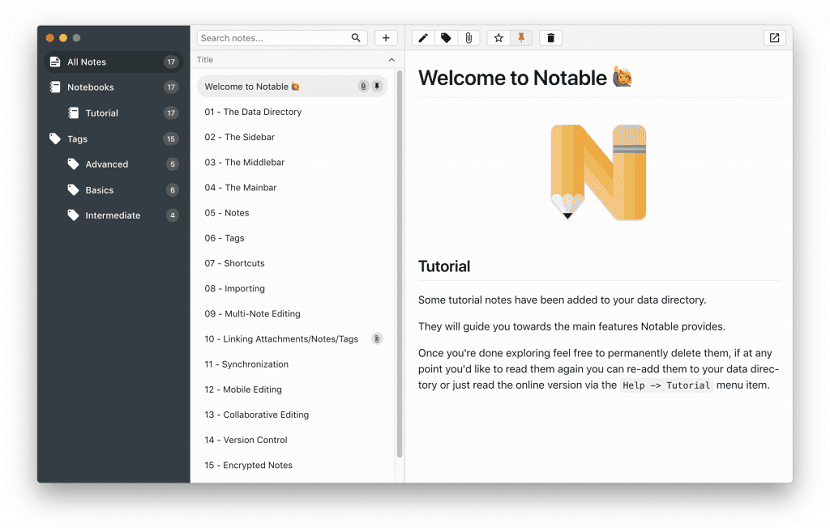
Linuxin maailmassa sovelluksia on paljon kaikenlaisiin tarkoituksiinKuvankäsittelyohjelmista, mediasoittimista sovelluksiin piirejen luomiseen, 3D-mallintamiseen ja muuhun.
Mutta järjestelmässä välttämättömistä sovelluksista ovat tekstieditorit, joista useista heistä on keskusteltu täällä blogissa.
Joidenkin joukossa jopa jokaisella heistä on oma erityistarkoituksensa, yksinkertaisimmista (ei niin yksinkertaisista), joita käytetään terminaalissa, kuten nano tai vim, tai graafisessa käyttöliittymässä, kuten gedit, kate, bluefish.
Tällä kertaa puhumme yksinkertaisesta mutta hyödyllisestä tekstieditorista, jota olen varma, että useampi kuin yksi saa sinut kokeilemaan.
Huomattava on pieni Markdown-editori Lisensoitu (MIT), joka on melko hyvä, jos tunnet omat työkalut, kuten Apple Notes tai Evernote.
Sen käyttöliittymä on hyvin samanlainen kuin Notes Apple. Huomattava tarjoaa käyttäjälle mahdollisuuden luoda muistikirjoja muistiinpanojensa asettamiseksi, kaikki WYSIWYG-muodossa ja estämättä niitä omassa muodossa.
Merkittävä Se on alustojen välinen ja tukee liitteiden, kuvien, koodilohkomuotoilun lisäämistä, kykyä etsiä muistiinpanoja, lisätä kirjanmerkkeihin tai kiinnittää joitain muistiinpanoja, lisätä tunnisteita ja paljon muuta.
Tämä ohjelmisto toimii paikallisesti, mutta voit synkronoida muistiinpanosi Dropbox-tyyppisen version tai jopa Gitin kanssa.
Lisäksi, Voimme korostaa, että Notable ei käytä mitään WYSIWYG-editoria. Muistiinpanosi ovat puhtaita Markdown-tiedostoja, koska niiden metatiedot tallennetaan Markdown-tiedostona.
Tässä tekstieditorissa voidaan korostaa tärkeimpiä ominaisuuksia:
- Ei omistettuja muotoja: Huomattava on vain mukava käyttöliittymä strukturoidulle kansiolle, kuten yllä on esitetty.
- Muistiinpanot ovat raakoja Markdown-tiedostoja, niiden metatiedot tallennetaan Markdown-aineistona.
- Liitteet ovat myös litteitä tiedostoja, jos liität picture.jpgnota, kaikki säilyvät ja ovat käytettävissä kuten kaikki muutkin tiedostot.
- Notable ei käytä mitään WYSIWYG-editoria, se vain kirjoittaa Markdownin ja tekee sen Markdown-muodossa.
- Sisäänrakennettu editori on CodeMirror, tämä tarkoittaa, että oletuksena saat esimerkiksi moniosoittimen.
- Jos tarvitaan edistyneempiä muokkausominaisuuksia yhdellä pikakuvakkeella, nykyinen muistiinpano voidaan avata sen oletusarvoisessa Markdown-editorissa.
- Rajoittamattomasti lisätyt tunnisteet, melkein kaikki muut muistiinpanosovellukset eroavat muistikirjoista, tunnisteista ja malleista.

Notable-ohjelmassa niillä voi olla juuritunnisteita (foo), tunnisteita, jotka voidaan lisätä loputtomiin (foo / bar, foo /… / qux), ja se tukee edelleen muistikirjoja ja malleja, ne ovat vain erityisiä tunnisteita, joilla on erilainen kuvake (Notebooks / foo , Mallit / foo / bar).
Kuinka asentaa Notable Linuxiin?
Niille, jotka haluavat asentaa ja testata tämän upean Markdown-editorin järjestelmissään, He voivat tehdä sen jollakin seuraavista tavoista, jotka jaamme alla.
Yleensä mihin tahansa Linux-jakeluun, voimme asentaa tämän sovelluksen lataamalla sen koodin gitistä.
Ainoa vaatimus, jonka meidän on täytettävä järjestelmässämme, on se, että se pystyy asentamaan ja suorittamaan Node.js-tiedostoon kirjoitettuja sovelluksia.
Siksi, jos sinulla ei ole tätä tukea, voit tehdä sen seuraavalla tavalla.
Suorita seuraava komento Arch Linuxissa ja sen johdannaisissa, kuten Antergos, Manajaro Linux, asentaaksesi sen:
sudo pacman -S nodejs npm git
Debianilla, Ubuntulla, Linux Mintilla ja näiden johdannaisilla sinun on suoritettava seuraava komento:
sudo apt-get install nodejs npm git
RHEL, CentOS -palvelussa sinun on ensin otettava käyttöön EPEL-arkisto.
sudo yum install epel-release
Asenna sitten Nodejs komennolla:
sudo yum install nodejs npm git
Fedorassa heidän on vain suoritettava seuraava komento:
sudo dnf install nodejs npm git
Asentaaksemme editorin, meidän on vain kirjoitettava seuraava:
git clone https://github.com/fabiospampinato/notable.git cd notable npm install npm run svelto:dev npm run iconfont npm run tutorial npm run dev
Asennus Arch Linuxiin
Arch Linuxin ja sen johdannaisten erityistapauksessa he voivat tehdä editorin asennuksen muulla tavalla, sinun on vain oltava tuki käytössä sovellusten asentamiseksi AUR: sta.
Komento, jonka heidän on suoritettava, on:
yay -S notable-bin
hetken minusta tuntui nähneen Joplinin.
Hei David
Viime yönä asensin Notable-editorin kannettavaan tietokoneeseen Ubuntu 18.04.1 -käyttöjärjestelmässä, mutta erittäin pitkän (vähintään ohjeiden mukaisen) asennuksen jälkeen, joka kesti tunnin tai enemmän, konsoli jäi inertiksi, kohdistin pysyi paikallaan, mutta hyväksyi merkkien syötteen kyllä, kaikilla kirjoitetuilla komennoilla ei ollut vaikutusta, kunnes päätin lopulta tappaa istunnon.
Nyt minulla ei ole pikakuvaketta, suoraa pääsyä tai mitään, mikä kertoo minulle, onko asennus onnistunut vai ei.
Onko sinulla ehdotuksia.
Kiitokset ja terveiset!
Tyrannisoida
Hei hyvää huomenta. Ottaen huomioon, mitä kerroit minulle, valitsit kokoamisen (kyllä, se on aina pidempi). Voit valita AppImagen, jonka saat:
wget https://github.com/fabiospampinato/notable/releases/download/v1.1.0/Notable.1.1.0.AppImage
Tai valitse myös Snap-paketti:
wget https://github.com/fabiospampinato/notable/releases/download/v1.1.0/notable_1.1.0_amd64.snap
Hei David, onko komento ohjelmiston poistamiseksi? koska se ei toimi oikein fedorassa.